Книга: Бизнес-планирование и анализ инвестиционных проектов на компьютере
5.8.3. Построение производственного плана предприятия
5.8.3. Построение производственного плана предприятия
Описание производственной программы является одним из ключевых элементов бизнес-плана производственного предприятия. В нем представлена информация о прямых издержках производственного периода проекта, а также осуществляется формирование графика производства.
В программе Project Expert для составления производственной программы в разделе «Операционный план» предназначен подраздел «Производство». Чтобы войти в этот подраздел, нажмите кнопку План производства (см. рис. 4.49). При нажатии кнопки откроется окно, изображенное на рис. 4.55.
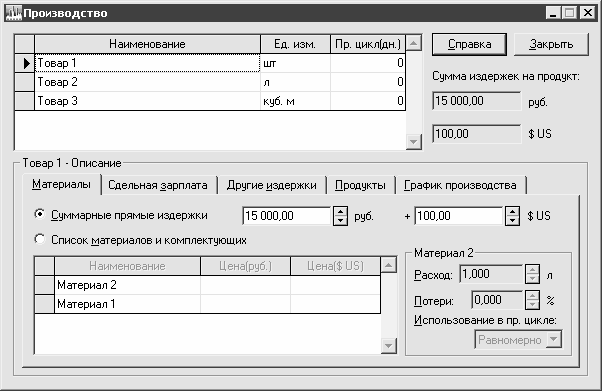
Рис. 4.55. Формирование производственной программы предприятия
Вверху данного окна отображается список товаров (работ, услуг), которые ранее были введены в подразделе «Список продуктов» (см. рис. 4.7) раздела «Проект». Этот список в данном окне не редактируется (т.е. в него нельзя ни добавлять новые позиции, ни удалять и редактировать имеющиеся). Исключением является поле Пр. цикл (дн.) – в нем указывается продолжительность производственного цикла, необходимого для производства одной единицы данного товара (работы, услуги).
В поле Сумма издержек на продукт отображается сумма затрат на производство единицы товара (работы, услуги), на котором в списке установлен курсор. Эта сумма показывается отдельно в основной и в дополнительной валютах; она рассчитывается автоматически и показывается справочно, ее ручное редактирование невозможно.
Построение производственного плана выполняется отдельно для каждого товара (работы, услуги). Для этого нужно выделить соответствующую позицию в списке курсором и перейти в нижнюю часть окна, которая состоит из пяти вкладок: Материалы, Сдельная зарплата, Другие издержки, Продукты и График производства. На каждой из этих вкладок осуществляется ввод соответствующей информации.
На вкладке Материалы (см. рис. 4.55) вводится информация о материальных затратах на производство единицы продукции, на которой в списке установлен курсор. В первую очередь с помощью переключателя нужно указать, каким образом будет отражаться сумма материальных затрат. Если переключатель установлен в положение Суммарные прямые издержки, то сумма материальных затрат в основной и дополнительной валютах вводится пользователем в расположенных правее полях с клавиатуры либо с помощью кнопок счетчика.
Если же переключатель установлен в положение Список материалов и комплектующих, то нужно сформировать перечень материальных ценностей, которые необходимы для производства единицы товара (работы, услуги). Для этого в табличной части вкладки щелкните правой кнопкой мыши и в открывшемся контекстном меню выберите команду Добавить (эта команда вызывается также нажатием клавиши Insert). При активизации команды откроется окно, в котором нужно выделить курсором требуемый материал и нажать кнопку ОК или клавишу Enter.
Выбор осуществляется из числа материалов и комплектующих, список которых ранее был сформирован в подразделе «Материалы и комплектующие» (описание данного подраздела будет приведено ниже).
Редактирование выбранного материала (изменение названия или цены) невозможно – его параметры будут такими, которые были указаны при вводе.
После выбора материала укажите в поле Расход его норму расхода на производство единицы продукции, а в поле Потери – предельно допустимый процент потерь.
Примечание. Режим использования материалов определяет динамику формирования издержек. В тех случаях, когда производственный цикл имеет большую длительность, этот показатель может существенно повлиять на формирование прибыли в различные периоды деятельности предприятия.
На вкладке Сдельная зарплата вводится информация о прямых расходах на оплату труда работников, которые работают на условиях сдельной оплаты. Здесь также можно использовать два варианта ввода: либо сразу указывать полную сумму затрат (ее можно выразить как в основной, так и в дополнительной валюте), либо сформировать перечень операций, указав сумму расхода на выплату заработной платы по каждой из них. В первом случае нужно установить переключатель в положение Суммарные прямые издержки, и указать сумму затрат в открывшихся справа полях.
Во втором случае переключатель нужно установить в положение Список операций, после чего можно приступать к формированию списка операций. Для добавления в список новой позиции нужно выполнить команду контекстного меню Добавить или нажать клавишу Insert, после чего ввести название операции и сумму расхода на выплату заработной платы (не забывайте, что сумма указывается из расчета на производство одной единицы продукции). После этого в правой части вкладки в поле Использовать в пр. цикле укажите режим выплаты сдельной заработной платы в течение производственного цикла. Требуемое значение выбирается из раскрывающегося списка, возможные варианты – Равномерно, В начале или В конце.
Чтобы удалить операцию из списка, установите на нее курсор и выполните команду контекстного меню Удалить либо нажмите клавишу Delete. При этом программа выдаст дополнительный запрос на подтверждение операции удаления.
В поле Сумма издержек на продукт, которое расположено справа от списка продуктов, будет отображаться автоматически рассчитанная сумма расходов на оплату труда, которые необходимо понести на производство одной единицы продукта (отдельно – в основной и дополнительной валютах). Значение данного поля рассчитывается программой автоматически на основании введенных пользователем данных, и вручную не редактируется.
На вкладке Другие издержки осуществляется ввод данных о затратах предприятия, которые не относятся ни к материальным затратам, ни к расходам на выплату сдельной заработной платы. Порядок работы на данной вкладке точно такой же, как и на вкладке Сдельная зарплата, описание которой приведено выше. Сумма издержек, которые были введены на данной вкладке, показывается в отчете о прибылях и убытках в строке Материалы и комплектующие, а в отчете о движении денежных средств – в строке Затраты на материалы и комплектующие.
На практике нередко могут возникать ситуации, когда те либо иные товары, выпускаемые производственным предприятием для продажи, используются на этом же предприятии в качестве компонентов для производства других видов продукции. Для ввода информации о затратах, связанных с использованием в производстве подобных продуктов, предназначена вкладка Продукты (рис. 4.56).
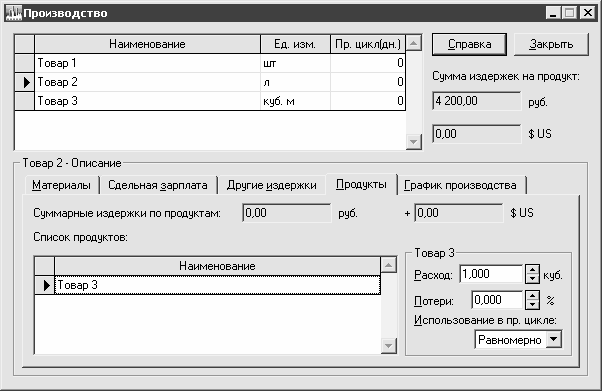
Рис. 4.56. Вкладка Продукты
В табличной части данной вкладки формируется список продуктов собственного производства, которые являются компонентами или используются в производстве продукта, на котором в списке установлен курсор. Чтобы было понятнее, поясним на примере (см. рис. 4.56): в данном случае для производства продукта Товар 2 используется продукт Товар 3.
Чтобы добавить в список продуктов-компонентов новую позицию, выберите в контекстном меню команду Добавить либо нажмите клавишу Insert. В результате откроется окно со списком товаров (работ, услуг), которые ранее были введены в подразделе «Список продуктов» (см. рис. 4.7) раздела «Проект». В данном окне выберите требуемый товар и нажмите кнопку ОК.
После выбора продукта-компонента укажите в поле Расход его норму расхода на производство единицы продукции, а в поле Потери – предельно допустимый процент потерь. Зетам в поле Использовать в пр. цикле укажите режим использования компонента в течение производственного цикла. Требуемое значение выбирается из раскрывающегося списка, возможные варианты – Равномерно, В начале или В конце.
В поле Сумма издержек на продукт будет показана сумма расходов по компоненту, которую необходимо понести на производство одной единицы продукта (отдельно – в основной и дополнительной валютах). Значение данного поля рассчитывается программой автоматически и вручную не редактируется.
На вкладке График производства (рис. 4.57) составляется производственный график для каждого товара (работы, услуги).
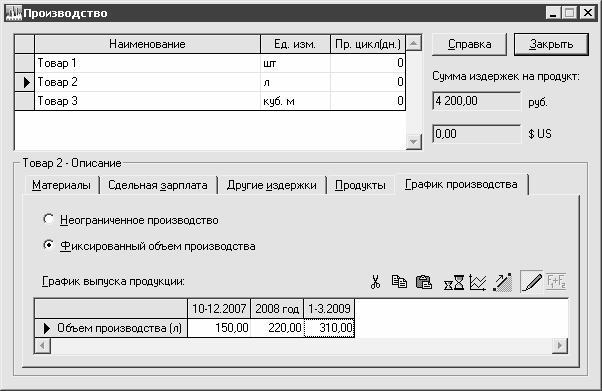
Рис. 4.57. Построение графика производства
Содержимое данной вкладки относится к той позиции списка продуктов, на которой установлен курсор. Например, на рис. 4.57 формируется производственный график для продукта Товар 2.
С помощью переключателя укажите режим формирования производственного графика: Неограниченное производство или Фиксированный объем производства.
Если переключатель установлен в положение Неограниченное производство, то программа автоматически рассчитывает объем производства (а также связанные с ним суммы прямых издержек) таким образом, чтобы обеспечить объем продаж продукции, предусмотренный планом сбыта. При расчете учитываются предусмотренные планом запасы готовой продукции, условия поставки и оплаты товара.
Если же переключатель установлен в положение Фиксированный объем производства, то открывается для редактирования расположенная ниже таблица, в которой можно указать фиксированный объем производства продукта в установленных для него единицах измерения в каждом периоде планирования (месяц, квартал или год – в зависимости от выбранного масштаба). Чтобы изменить масштаб (по умолчанию предлагается помесячный масштаб), нужно щелкнуть правой кнопкой мыши, выбрать в открывшемся контекстном меню команду Масштаб и в открывшемся окне путем установки соответствующего флажка указать помесячный или поквартальный масштаб. Если снять оба флажка, то будет включен масштаб отображения по годам.
Можно также заполнить табличную часть с помощью кнопок Формула и Заполнить, которые расположены в инструментальной панели (названия кнопок отображаются в виде всплывающих подсказок при подведении к ним указателя мыши). Переключение режимов работы осуществляется с помощью кнопки По формуле/По схеме (кнопка Заполнить доступна только при нажатой данной кнопке, а кнопка Формула – при отжатой).
- Определение целей. Построение цепочек
- 4.2. Создание трехмерной модели и построение горизонтальной проекции детали
- Построение модели выходов (результатов)
- Глава 9 Построение отказоустойчивых систем
- Активы и пассивы предприятия
- Разработка медиаплана
- Действия по устранению отклонений от плана
- Построение и диаграмм
- Практическая работа 49. Построение и форматирование диаграмм
- Практическая работа 57. Построение запросов
- Построение отчетов
- Построение диаграммы на основе данных нескольких рабочих листов




